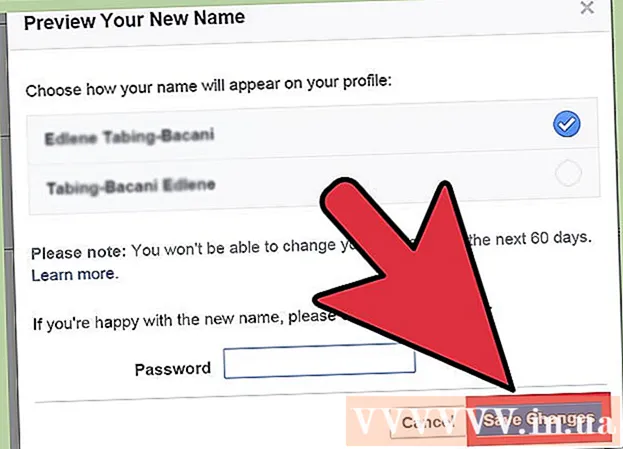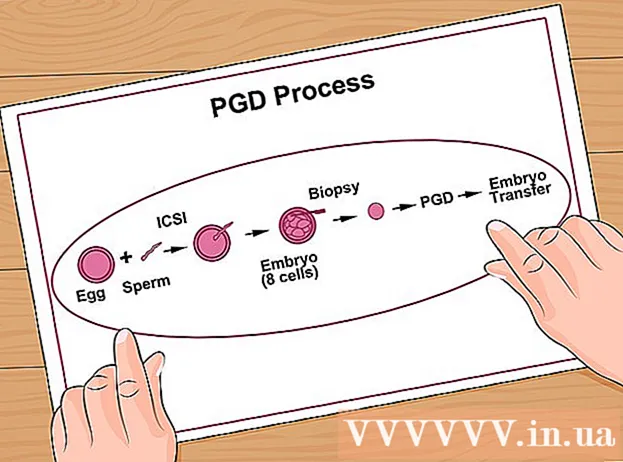مؤلف:
Sara Rhodes
تاريخ الخلق:
15 شهر فبراير 2021
تاريخ التحديث:
1 تموز 2024
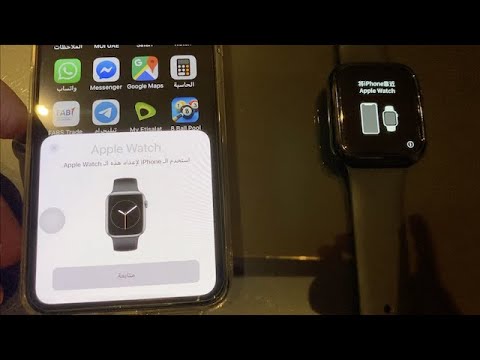
المحتوى
تستخدم Apple Watch البيانات من جهاز iPhone الخاص بك لعرضها على شاشة الساعة. يتيح لك تسجيل الدخول باستخدام معرف Apple الخاص بك - أثناء الإعداد الأولي أو من خلال تطبيق Apple Watch على جهاز iPhone - مزامنة جهات الاتصال والتقويمات والبريد من وحدة تخزين iCloud الخاصة بك. يمكن نقل التطبيقات المتوافقة مع Apple Watch من iPhone إلى المشاهدة ، وسيقومون بمزامنة بياناتهم طالما أن الساعة والهاتف قريبان من بعضهما البعض.
خطوات
جزء 1 من 2: قم بتوصيل ساعتك
 1 قم بتحديث جهاز iPhone الخاص بك. لتحقيق أقصى استفادة من Apple Watch ، تأكد من أن iPhone يعمل بأحدث إصدار من iOS. سيكون تطبيق Apple Watch متاحًا فقط إذا كان لديك iOS 8.2 أو إصدار أحدث وطراز هاتفك هو iPhone 5 أو أحدث. يمكنك تحديث جهاز iPhone الخاص بك من خلال تطبيق الإعدادات (القسم العام) ، أو عن طريق توصيل جهاز iPhone بجهاز الكمبيوتر وتشغيل iTunes.
1 قم بتحديث جهاز iPhone الخاص بك. لتحقيق أقصى استفادة من Apple Watch ، تأكد من أن iPhone يعمل بأحدث إصدار من iOS. سيكون تطبيق Apple Watch متاحًا فقط إذا كان لديك iOS 8.2 أو إصدار أحدث وطراز هاتفك هو iPhone 5 أو أحدث. يمكنك تحديث جهاز iPhone الخاص بك من خلال تطبيق الإعدادات (القسم العام) ، أو عن طريق توصيل جهاز iPhone بجهاز الكمبيوتر وتشغيل iTunes. - للحصول على إرشادات مفصلة ، اقرأ كيفية تحديث iOS.
 2 قم بتشغيل Bluetooth على جهاز iPhone الخاص بك. تتصل Apple Watch بجهاز iPhone عبر Bluetooth ، لذا قم بتشغيل Bluetooth على هاتفك. اسحب لأعلى من أسفل الشاشة واضغط على زر Bluetooth لتشغيل الشبكة.
2 قم بتشغيل Bluetooth على جهاز iPhone الخاص بك. تتصل Apple Watch بجهاز iPhone عبر Bluetooth ، لذا قم بتشغيل Bluetooth على هاتفك. اسحب لأعلى من أسفل الشاشة واضغط على زر Bluetooth لتشغيل الشبكة. - سيحتاج iPhone أيضًا إلى اتصال بالإنترنت عبر شبكة Wi-Fi أو شبكة خلوية.
 3 افتح تطبيق Apple Watch على جهاز iPhone الخاص بك. يمكن العثور على التطبيق على إحدى الشاشات الرئيسية إذا كنت تستخدم هاتف iPhone 5 أو هاتفًا أحدث مثبتًا عليه نظام التشغيل iOS 8.2+. إذا لم يكن هناك تطبيق ، فإن جهاز iPhone الخاص بك لا يلبي أحد المتطلبات المذكورة أعلاه أو كليهما.
3 افتح تطبيق Apple Watch على جهاز iPhone الخاص بك. يمكن العثور على التطبيق على إحدى الشاشات الرئيسية إذا كنت تستخدم هاتف iPhone 5 أو هاتفًا أحدث مثبتًا عليه نظام التشغيل iOS 8.2+. إذا لم يكن هناك تطبيق ، فإن جهاز iPhone الخاص بك لا يلبي أحد المتطلبات المذكورة أعلاه أو كليهما.  4 قم بتشغيل Apple Watch. لبضع ثوان ، اضغط مع الاستمرار على الزر الموجود أسفل العجلة على جانب الساعة لتشغيله. عند بدء تشغيل الساعة ، ستبدأ عملية التثبيت.
4 قم بتشغيل Apple Watch. لبضع ثوان ، اضغط مع الاستمرار على الزر الموجود أسفل العجلة على جانب الساعة لتشغيله. عند بدء تشغيل الساعة ، ستبدأ عملية التثبيت. - استخدم شاشة اللمس أو عجلة الساعة لتحديد اللغة.
 5 انقر على "إقران" على ساعتك وهاتفك. سترى رسمًا متحركًا على شاشة الساعة وسيتم تشغيل تطبيق الكاميرا على هاتفك.
5 انقر على "إقران" على ساعتك وهاتفك. سترى رسمًا متحركًا على شاشة الساعة وسيتم تشغيل تطبيق الكاميرا على هاتفك.  6 قم بتوجيه كاميرا iPhone إلى الرسم المتحرك على شاشة الساعة. قم بمحاذاة الساعة للتحديد على شاشة iPhone. إذا تم وضع الكاميرا بشكل صحيح ، فستهتز الساعة بسرعة.
6 قم بتوجيه كاميرا iPhone إلى الرسم المتحرك على شاشة الساعة. قم بمحاذاة الساعة للتحديد على شاشة iPhone. إذا تم وضع الكاميرا بشكل صحيح ، فستهتز الساعة بسرعة. - إذا لم تتمكن من الاقتران بالكاميرا ، فانقر فوق إقران Apple Watch يدويًا. حدد Apple Watch من القائمة ، ثم أدخل الرمز من شاشة ساعة iPhone الخاصة بك.
 7 انقر فوق إعداد Apple Watch على iPhone. سيؤدي هذا إلى إعداد Apple Watch كجهاز جديد ومزامنة المحتوى مع جهاز iPhone الخاص بك.
7 انقر فوق إعداد Apple Watch على iPhone. سيؤدي هذا إلى إعداد Apple Watch كجهاز جديد ومزامنة المحتوى مع جهاز iPhone الخاص بك. - إذا كنت قد استخدمت Apple Watch من قبل ، فيمكنك استعادتها من نسخة احتياطية قديمة. سيتم تنزيل النسخة الاحتياطية من iCloud.
 8 اختر العقرب الذي سترتدي الساعة عليه. هذا سيجعل مستشعرات الساعة تعمل بشكل أفضل. سترغب على الأرجح في ارتداء الساعة بيدك غير المسيطرة لتشغيل الساعة بيدك المهيمنة.
8 اختر العقرب الذي سترتدي الساعة عليه. هذا سيجعل مستشعرات الساعة تعمل بشكل أفضل. سترغب على الأرجح في ارتداء الساعة بيدك غير المسيطرة لتشغيل الساعة بيدك المهيمنة. - اضغط على "يسار" أو "يمين" على iPhone لاختيار العقرب الذي تريد ارتداء الساعة عليه.
 9 قم بتسجيل الدخول باستخدام معرف Apple الخاص بك على iPhone الخاص بك. هذه الخطوة اختيارية ، لكنها ستوفر الوصول إلى ميزات Apple Watch المتقدمة. خذ Apple Pay ، على سبيل المثال ، حيث يمكنك الدفع في أي مكان تدعم Apple Pay باستخدام ساعتك فقط. إذا قمت بتسجيل الدخول ، فتأكد من أنه نفس معرف Apple الذي تستخدمه على جهاز iPhone الخاص بك.
9 قم بتسجيل الدخول باستخدام معرف Apple الخاص بك على iPhone الخاص بك. هذه الخطوة اختيارية ، لكنها ستوفر الوصول إلى ميزات Apple Watch المتقدمة. خذ Apple Pay ، على سبيل المثال ، حيث يمكنك الدفع في أي مكان تدعم Apple Pay باستخدام ساعتك فقط. إذا قمت بتسجيل الدخول ، فتأكد من أنه نفس معرف Apple الذي تستخدمه على جهاز iPhone الخاص بك.  10 ابتكر كلمة مرور لساعتك. سيساعد هذا في حماية ساعتك في حالة السرقة. ستحتاج إلى إدخال كلمة المرور الخاصة بك عندما تقلع وتضع ساعتك. لكن إنشاء كلمة مرور ليس ضروريًا تمامًا.
10 ابتكر كلمة مرور لساعتك. سيساعد هذا في حماية ساعتك في حالة السرقة. ستحتاج إلى إدخال كلمة المرور الخاصة بك عندما تقلع وتضع ساعتك. لكن إنشاء كلمة مرور ليس ضروريًا تمامًا. - سيُطلب منك أيضًا اختيار ما إذا كان إلغاء قفل iPhone سيؤدي إلى إلغاء قفل ساعتك.
 11 قم بتثبيت التطبيقات المتوافقة مع Apple Watch. يمكنك تثبيت جميع التطبيقات المتاحة ، أو تحديدها لاحقًا. لا يمكن لـ Apple Watch تنزيل التطبيقات وتثبيتها من App Store. بدلاً من ذلك ، ستقوم بتثبيت التطبيقات المتوافقة مباشرةً من iPhone. من خلال القيام بذلك ، ستقوم أيضًا بمزامنة بيانات هذا التطبيق مع الساعة.
11 قم بتثبيت التطبيقات المتوافقة مع Apple Watch. يمكنك تثبيت جميع التطبيقات المتاحة ، أو تحديدها لاحقًا. لا يمكن لـ Apple Watch تنزيل التطبيقات وتثبيتها من App Store. بدلاً من ذلك ، ستقوم بتثبيت التطبيقات المتوافقة مباشرةً من iPhone. من خلال القيام بذلك ، ستقوم أيضًا بمزامنة بيانات هذا التطبيق مع الساعة. - اقرأ القسم التالي للحصول على تفاصيل حول كيفية اختيار التطبيقات المراد مزامنتها إذا كنت لا ترغب في تثبيت جميع التطبيقات مرة واحدة.
 12 انتظر حتى نهاية مزامنة Apple Watch مع iPhone. بعد اختيارك تثبيت جميع التطبيقات المتاحة أم لا ، ستبدأ الساعة في المزامنة. لن تستغرق العملية وقتًا طويلاً إذا قررت تحديد التطبيقات لاحقًا ، ولكن قد تستغرق وقتًا أطول إذا قمت بتثبيت جميع التطبيقات المتوافقة. ستخبرك الساعة عند اكتمال المزامنة.
12 انتظر حتى نهاية مزامنة Apple Watch مع iPhone. بعد اختيارك تثبيت جميع التطبيقات المتاحة أم لا ، ستبدأ الساعة في المزامنة. لن تستغرق العملية وقتًا طويلاً إذا قررت تحديد التطبيقات لاحقًا ، ولكن قد تستغرق وقتًا أطول إذا قمت بتثبيت جميع التطبيقات المتوافقة. ستخبرك الساعة عند اكتمال المزامنة.
جزء 2 من 2: مزامنة البيانات
 1 قم بتسجيل الدخول باستخدام معرف Apple الخاص بك على Apple Watch الخاص بك. بهذه الطريقة يمكنك مزامنة المعلومات المخزنة في iCloud ، بما في ذلك جهات الاتصال والتقويمات وحسابات البريد الإلكتروني ومفضلات iCloud. لا يمكن تسجيل الدخول إلى Apple Watch إلا باستخدام معرف Apple واحد في كل مرة. إذا لم تكن قد سجلت الدخول أثناء الإعداد الأولي ، فيمكنك استخدام تطبيق Apple Watch على iPhone:
1 قم بتسجيل الدخول باستخدام معرف Apple الخاص بك على Apple Watch الخاص بك. بهذه الطريقة يمكنك مزامنة المعلومات المخزنة في iCloud ، بما في ذلك جهات الاتصال والتقويمات وحسابات البريد الإلكتروني ومفضلات iCloud. لا يمكن تسجيل الدخول إلى Apple Watch إلا باستخدام معرف Apple واحد في كل مرة. إذا لم تكن قد سجلت الدخول أثناء الإعداد الأولي ، فيمكنك استخدام تطبيق Apple Watch على iPhone: - افتح تطبيق Apple Watch على iPhone.
- انقر فوق علامة التبويب My Watch في الجزء السفلي من الشاشة ، ثم انقر فوق عام.
- انقر فوق معرف Apple ثم قم بتسجيل الدخول باستخدام معرف Apple الخاص بك. ستبدأ البيانات من iCloud في المزامنة مع ساعتك عبر iPhone ، وستستغرق هذه العملية بعض الوقت. إذا كنت تستخدم معرّفات Apple ID متعددة ، فأنت بحاجة أولاً إلى تسجيل الدخول باستخدام المعرّف الذي تريد استخدامه على iPhone الخاص بك من أجل استخدامه على Apple Watch.
 2 نقل التطبيقات والبيانات من جهاز iPhone الخاص بك. بالإضافة إلى مزامنة البيانات مع iCloud باستخدام معرف Apple الخاص بك ، يمكنك أيضًا نقل التطبيقات المتوافقة مع Apple Watch من iPhone إلى ساعتك. أثناء الإعداد الأولي ، تمت مطالبتك بتثبيتها جميعًا مرة واحدة ، ولكن يمكنك تخصيص التطبيق الذي تريد عرضه من خلال تطبيق Apple Watch على جهاز iPhone الخاص بك:
2 نقل التطبيقات والبيانات من جهاز iPhone الخاص بك. بالإضافة إلى مزامنة البيانات مع iCloud باستخدام معرف Apple الخاص بك ، يمكنك أيضًا نقل التطبيقات المتوافقة مع Apple Watch من iPhone إلى ساعتك. أثناء الإعداد الأولي ، تمت مطالبتك بتثبيتها جميعًا مرة واحدة ، ولكن يمكنك تخصيص التطبيق الذي تريد عرضه من خلال تطبيق Apple Watch على جهاز iPhone الخاص بك: - افتح تطبيق Apple Watch واضغط على My Watch في الجزء السفلي من الشاشة.
- قم بالتمرير لأسفل وانقر على التطبيق الذي تريد إضافته أو إزالته من ساعتك. سترى فقط التطبيقات المثبتة على جهاز iPhone الخاص بك والمتوافقة مع Apple Watch.
- انقر فوق إظهار على Apple Watch. سيكتشف iPhone ما إذا كان التطبيق مثبتًا على ساعتك.قد تستغرق التغييرات بعض الوقت حتى تتم مزامنتها. كن على علم بأن بيانات التطبيق لا يزال يتم التعامل معها بشكل كامل بواسطة iPhone.
 3 قم بمزامنة الموسيقى الخاصة بك مع ساعتك للاستماع إليها بدون iPhone. عادةً ما تتحكم Apple Watch فقط في الموسيقى التي يتم تشغيلها على iPhone. يمكنك مزامنة قائمة تشغيل مع Apple Watch الخاصة بك والتي يمكنك الاستماع إليها بدون iPhone إذا كان لديك سماعة رأس Bluetooth متصلة بساعتك. تحتاج أولاً إلى إنشاء قائمة تشغيل على iPhone:
3 قم بمزامنة الموسيقى الخاصة بك مع ساعتك للاستماع إليها بدون iPhone. عادةً ما تتحكم Apple Watch فقط في الموسيقى التي يتم تشغيلها على iPhone. يمكنك مزامنة قائمة تشغيل مع Apple Watch الخاصة بك والتي يمكنك الاستماع إليها بدون iPhone إذا كان لديك سماعة رأس Bluetooth متصلة بساعتك. تحتاج أولاً إلى إنشاء قائمة تشغيل على iPhone: - افتح تطبيق الموسيقى على iPhone وأنشئ قائمة تشغيل جديدة. يمكنك تخزين ما يصل إلى 2 جيجابايت من الموسيقى على الساعة (حوالي 200 أغنية). يجب أن تكون جميع الأغاني التي تريد الاستماع إليها في قائمة تشغيل واحدة.
- قم بتوصيل Apple Watch بشاحن وتأكد من تشغيل Bluetooth على iPhone.
- افتح تطبيق Apple Watch على iPhone وحدد My Watch في الجزء السفلي من الشاشة.
- انقر فوق الموسيقى ثم مزامنة الموسيقى. حدد قائمة التشغيل التي تريد مزامنتها مع ساعتك. يعتمد وقت المزامنة على كمية الموسيقى التي أنت على وشك نقلها. لن ترى قائمة تشغيل متزامنة إلا إذا كانت لديك سماعة رأس بلوتوث مقترنة بساعتك.